Buat Pintasan Mode Penjelajahan Pribadi untuk Peramban Web Anda
Penjelajahan(Browsing) Pribadi adalah mode di semua peramban web modern yang, ketika diaktifkan, akan menghapus data sesi apa pun seperti riwayat penelusuran dan cookie(history and cookies) . Jika Anda ingin menjelajah Internet tanpa menyimpan apa pun secara lokal di komputer Anda, mode penjelajahan(browsing mode) pribadi adalah pilihan terbaik.
Perhatikan bahwa mode penjelajahan(browsing mode) pribadi tidak akan memungkinkan Anda menjelajahi web secara anonim atau mencegah situs web atau perantara lain seperti ISP Anda melacak aktivitas Anda. Jika Anda ingin melakukannya, pastikan untuk membaca posting saya tentang cara menghapus riwayat pencarian(search history) Anda dengan benar .
Pada artikel ini, saya akan menunjukkan cara membuat pintasan yang memungkinkan Anda membuka browser web(web browser) favorit dalam mode privat secara default. Metode untuk membuat dan mengedit pintasan hampir sama untuk semua browser, jadi saya akan berbicara tentang cara melakukannya terlebih dahulu.
Membuat Pintasan
Jika Anda sudah memiliki pintasan untuk peramban web(web browser) di desktop, cukup klik kanan padanya dan pilih Kirim ke – Desktop (buat pintasan)(Send to – Desktop (create shortcut)) . Anda juga dapat membuka Start Menu dan drag(Start Menu and drag) and drop program ke desktop untuk membuat shortcut.

Jika Anda tidak memiliki pintasan untuk browser, Anda dapat membuatnya dengan menavigasi ke folder yang berisi file EXE(EXE file) . Anda akan menemukan semua ini di C:Program Files\ or C :Program Files (x86) di bawah nama program(program name) yang sesuai .

Klik kanan dan pilih opsi yang sama seperti yang disebutkan di atas. Untuk mengedit pintasan, klik kanan pintasan di desktop dan pilih (desktop and select) Properties dari menu pop-up.
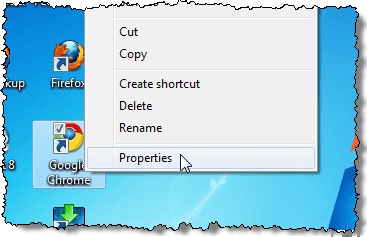
Ini akan memunculkan kotak dialog Properties dengan tab (Properties)Shortcut aktif. Untuk setiap browser, kita perlu mengedit perintah yang tercantum di kotak Target dengan menambahkan parameter. Lihat bagian berikut untuk teks yang akan ditambahkan ke akhir perintah untuk setiap browser.

Google Chrome
Google Chrome menyebut mode penjelajahan pribadi mereka sebagai mode (browsing mode) Penyamaran(Incognito) . Anda dapat membaca posting saya sebelumnya untuk mempelajari cara mengaktifkan mode penjelajahan pribadi di Chrome dan Opera(Chrome and Opera) .
Untuk memulai Chrome dalam mode Penyamaran(Incognito) secara default saat menggunakan pintasan, edit pintasan seperti yang disebutkan di atas, dan tambahkan sakelar baris perintah — (command line switch —)penyamaran(incognito) di akhir baris di kotak edit Target .
NOTE: It’s a double dash/hyphen before incognito and a space before the dashes.
"C:\Program Files (x86)\Google\Chrome\Application\chrome.exe" – incognito

Chrome menampilkan ikon seperti detektif di sudut kiri atas jendela untuk menunjukkan bahwa Anda sedang menjalankan mode Penyamaran(Incognito) .

Mozilla Firefox
Untuk mempelajari cara mengaktifkan mode penjelajahan(browsing mode) pribadi sementara dan permanen dari dalam Firefox ,(Firefox) lihat posting kami sebelumnya, Mengaktifkan (Turn)Penjelajahan Pribadi(Private Browsing) di Firefox .
Untuk memulai Firefox dalam (Firefox)mode penjelajahan(browsing mode) pribadi secara default saat menggunakan pintasan, edit pintasan seperti yang disebutkan di atas, dan tambahkan sakelar baris perintah – (command line switch –)pribadi(private ) di akhir baris di kotak edit Target .
CATATAN: Ini adalah tanda hubung tunggal sebelum pribadi dan spasi sebelum tanda hubung.(NOTE: It’s a single hyphen before private and a space before the hyphen.)
"C:\Program Files (x86)\Mozilla Firefox\firefox.exe" -private
Saat Anda membuka Firefox , itu akan menampilkan bilah ungu di bagian atas yang menunjukkan bahwa Anda sekarang menjelajah secara pribadi.
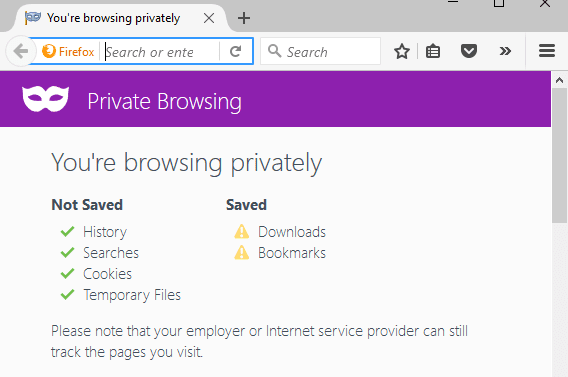
Internet Explorer/Microsoft Edge
Internet Explorer menyebut mode penjelajahan pribadi mereka (browsing mode) InPrivate Browsing dan sudah menjadi fitur IE sejak IE 8 . Lihat posting saya sebelumnya tentang cara mengaktifkan penjelajahan InPrivate di IE dan Microsoft Edge(IE and Microsoft Edge) .
Untuk memulai Internet Explorer dalam mode penjelajahan InPrivate secara default saat menggunakan pintasan, edit pintasan seperti yang disebutkan di atas, dan tambahkan sakelar baris perintah(command line switch) yang sama seperti untuk Firefox , – pribadi(private) , di akhir baris di kotak edit Target .
CATATAN: Ini adalah tanda hubung tunggal sebelum pribadi dan spasi sebelum tanda hubung.(NOTE: It’s a single hyphen before private and a space before the hyphen.)
"C:\Program Files\Internet Explorer\iexplore.exe" -private
Anda juga dapat dengan mudah memulai Internet Explorer dalam mode penjelajahan InPrivate menggunakan (InPrivate)ikon default(default icon) di bilah tugas. Klik kanan tombol Internet Explorer(Internet Explorer button) pada taskbar dan pilih (taskbar and select) Start InPrivate Browsing dari menu pop-up.

Setelah Anda memulai Internet Explorer dalam mode penjelajahan InPrivate , program menunjukkan bahwa Anda berada dalam mode InPrivate dalam beberapa cara: indikator InPrivate(InPrivate indicator) ditampilkan di bilah alamat(address bar) , judul tab baru adalah InPrivate dan Anda mendapatkan pesan yang menunjukkan bahwa itu dihidupkan .
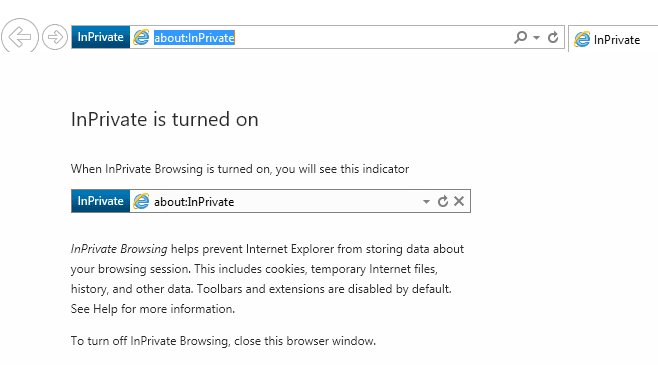
Perhatikan bahwa jika Anda tidak dapat menemukan tautan pintasan(shortcut link) ke IE, Anda dapat mengeklik Mulai dan mengetikkan(Start and type) internet explorer( internet explorer) . Kemudian klik kanan dan pilih Open File Location .

Sayangnya, ini sepertinya belum berfungsi dengan Microsoft Edge . Saya dapat menemukan file aplikasi(application file) untuk Edge di sini:
C:\Windows\SystemApps\Microsoft.MicrosoftEdge_8wekyb3d8bbwe
Namun, ketika Anda mencoba membuat pintasan desktop(desktop shortcut) , itu tidak membuka Edge . Satu-satunya cara untuk membuka Edge sekarang adalah dari Start Menu atau Taskbar(Start Menu or Taskbar) . Mungkin ini akan berubah di masa depan.
Opera
Untuk mempelajari cara mengaktifkan mode penjelajahan(browsing mode) pribadi Opera dari dalam program, lihat posting kami sebelumnya, Aktifkan(Turn) Mode Penjelajahan Pribadi(Private Browsing Mode) di Chrome dan Opera(Chrome and Opera) .
Tidak seperti browser lain, sakelar baris perintah (command line switch doesn)Opera tidak benar-benar berfungsi lagi. Di Opera(Opera) versi lama , Anda dapat membuat tab pribadi baru atau jendela pribadi baru di mana semua tab bersifat pribadi. Versi terbaru Opera hanya mendukung jendela pribadi baru seperti semua browser lainnya.
Namun, sakelar baris perintah(command line switch) untuk Opera adalah -newprivatetab , yang tidak berfungsi lagi. Sakelar baris perintah(command line switch) untuk memulai penjelajahan pribadi penuh jendela Opera(Opera window) , jika ada, tidak tercantum dalam dokumentasi Opera di situs mereka yang dapat kami temukan ( http://www.opera.com/docs/switches/ ).

Ini berarti bahwa ketika Anda menggunakan pintasan, itu hanya membuka tab non-pribadi baru. Itu hanya membuka tab pribadi baru jika Anda sudah membuka jendela pribadi! Jadi sakelar baris perintah(command line switch) ini sangat tidak berguna saat ini jika Anda menggunakan Opera . Anda dapat mengetahui kapan Opera dalam mode privat jika Anda melihat ikon kunci(lock icon) di kiri depan tab.
CATATAN:(NOTE:) Ini adalah tanda hubung tunggal sebelum tab pribadi baru(newprivatetab) dan spasi sebelum tanda hubung.
"C:\Program Files (x86)\Opera\launcher.exe" -newprivatetab
Kami membahas browser paling populer di artikel ini untuk membuat pintasan ke penjelajahan pribadi. Jika Anda memiliki pertanyaan, jangan ragu untuk berkomentar. Menikmati!
Related posts
Aktifkan Mode Penjelajahan Pribadi di Chrome dan Opera
PERBAIKI: Tombol Kembali Tidak Berfungsi di Peramban Web?
Cara Memperbarui Peramban Web Anda di PC
Selalu Mulai Peramban Web dalam Mode Penjelajahan Pribadi secara Default
Beralih Between Tabs di Any Browser Using Keyboard Shortcuts
10 Contoh Web 3.0: Apakah Ini Masa Depan Internet?
3 Cara Membuat Slideshow Video di Windows
Secara Otomatis Refresh Halaman Web di Browser Web Anda
Apa itu Discord Streamer Mode and How untuk mengaturnya
Cara Menguji Keamanan Peramban Anda
Panduan Untuk Apa yang Ada Di Web Gelap
Cara Membuat Facebook Account Private Anda
Cara Memblokir Akses Kamera dan Mikrofon di Setiap Peramban Utama
Cara Mengubah Browser Default di Windows, Mac, iPhone, dan Android
Cara Membuat dan Memasang Hard Disk Virtual di Windows
Cara Mengatur Ulang Peramban Apa Pun ke Default Pabrik
Cara Mencari Kata atau Teks di Halaman Web di Semua Browser Web
Cara Mengatur Beberapa Halaman Beranda di Peramban Web Anda
Apa yang Dilakukan Pengalih Agen-Pengguna Browser & Apa Keuntungannya?
Bagaimana Sidik Jari Browser Menyakiti Privasi Online & Apa yang Harus Dilakukan Tentang Ini
